目录
1 可以找别人的图
2 渲染
2.1 基本流程
2.2 相机和光源
3 装配图缩放
3.1 将装配图转换为零件
3.2 删除一些细节(可选)
3.3 缩放
4 3dmax文件转换为STL并对STL上色
5 文件是未来版本
1 可以找别人的图
有时需要出一些示意图,像是电脑桌子或者大屏幕这种东西,我们可以不自己画,用别人的图就行了,可以在网上买一些图库,或者在网站上找一些别人画好的图,比如 爱给网_音效配乐_3D模型_视频素材_免费下载
2 渲染
2.1 基本流程
建完模之后我们大概会得到这样一个画质的图
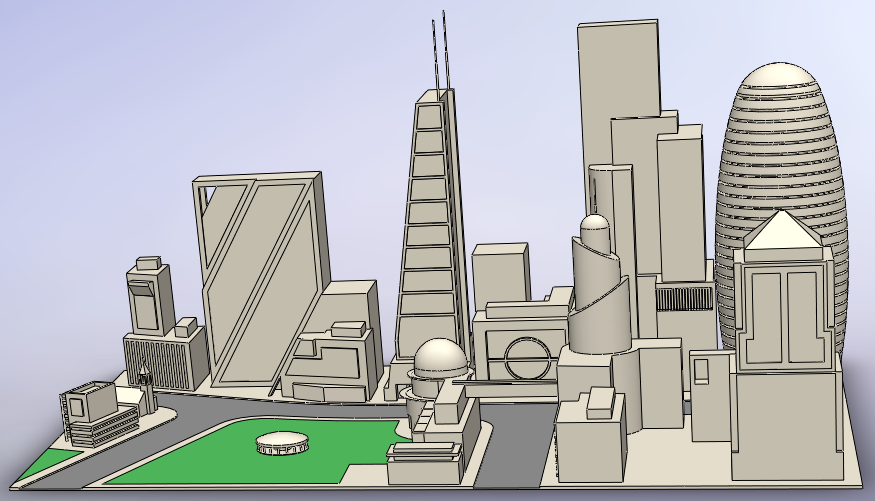
这种图线条感比较强,真实感较弱,如果想让它看起来更真实,我们就需要渲染
点击SOLDWORKS插件,开启Photoview360

开启后会出现渲染工具,点击整合预览

有时会提示选择光源和相机,直接点继续
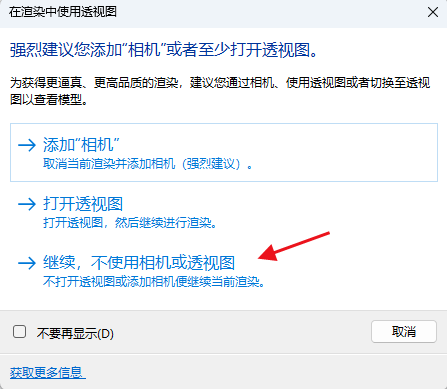
如果用别人的图可能会有缺失文件的情况,这个时候直接点否就行了
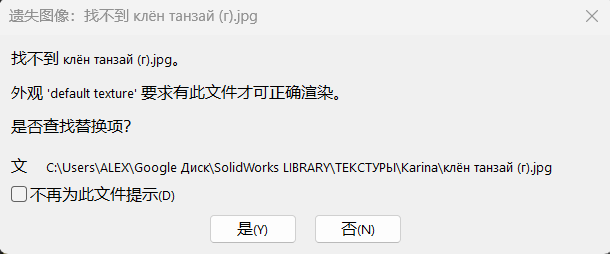
使用整合预览后,感觉图像的真实感提升了
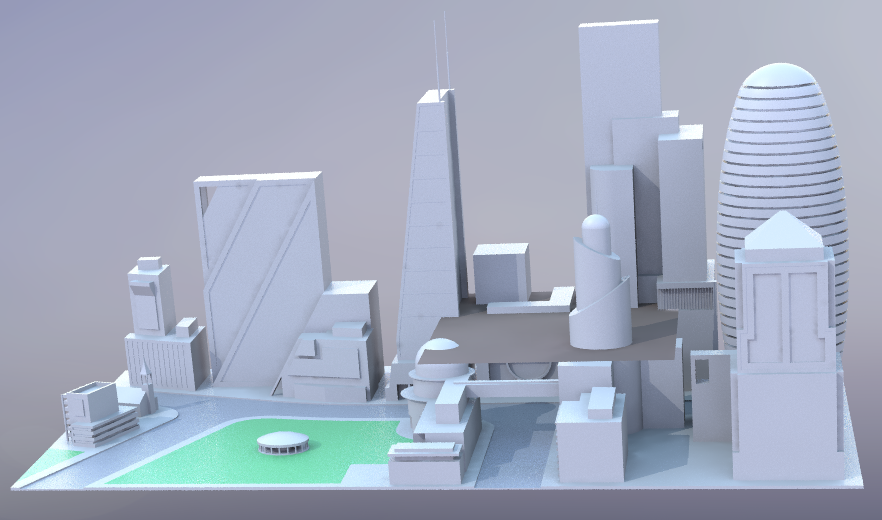
2.2 相机和光源
有时光源导致镜面物体渲染的时候都是白光,在这里可以删除光源
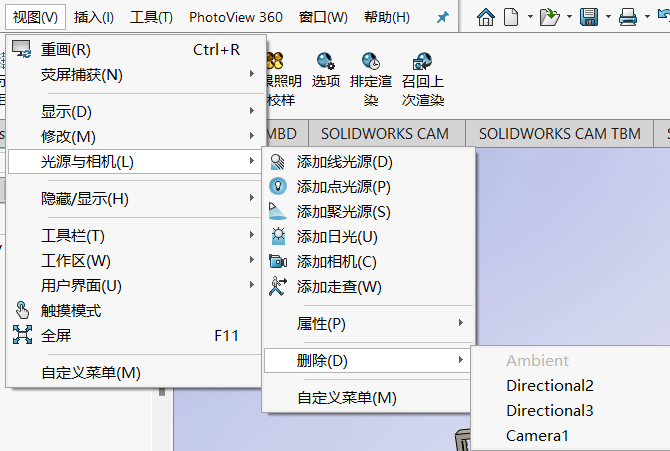
删除后如果觉得效果不好可以再添加光源,都比较好操作就不赘述了
3 装配图缩放
我们现在有这样一个需求,我需要将装配图A插入到装配图B中,但是装配图A的比例与装配图B的其他零件大小比例不一致。这个时候我们就需要缩放装配图A
装配图是无法直接缩放的,我们需要先把装配图变为零件,然后将零件进行缩放。
3.1 将装配图转换为零件
我现在有这样一个装配图

点击 文件->另存为 文件类型选择sldprt类型
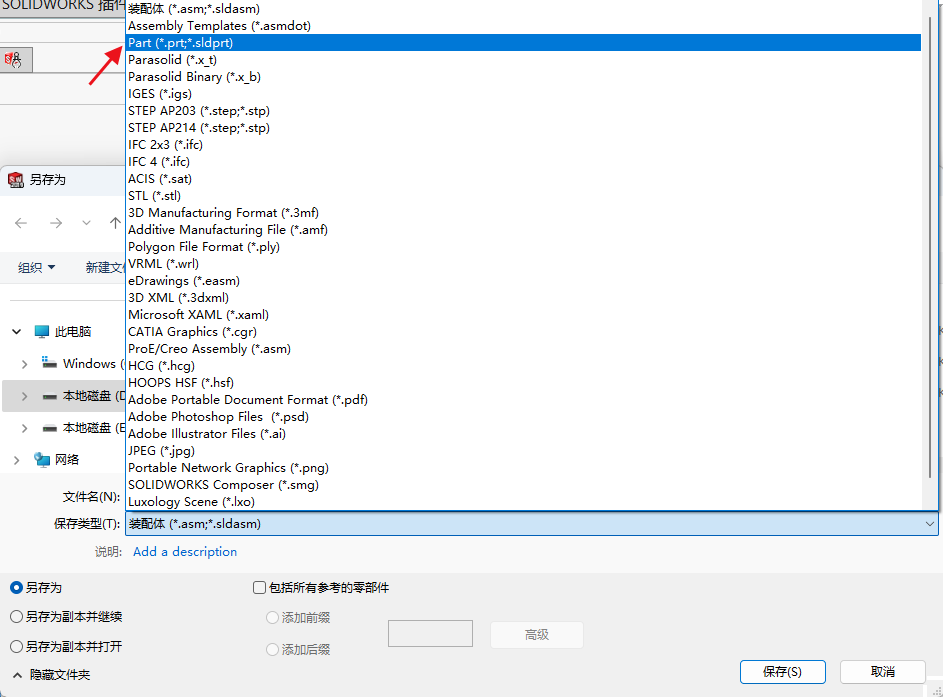
打开另存为的零件发现,左侧的项目树变成这个样子了
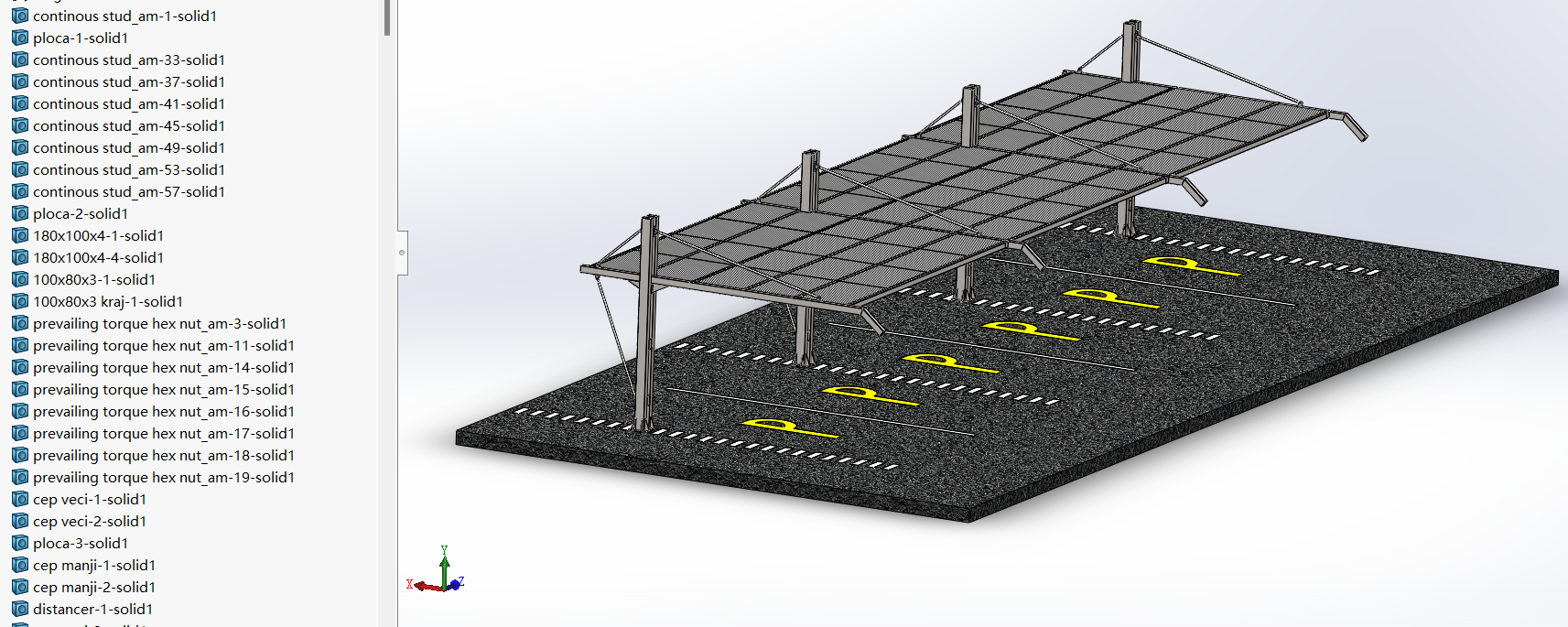
3.2 删除一些细节(可选)
一些图画的比较细致,会将螺丝的型号画上去,零件越多电脑处理起来越慢,这个时候我们可以尝试删去这些螺丝
点击项目树的某一个东西会在图上出现一个蓝色区域,如果判定是不必要的东西,直接从项目树上删除就行了
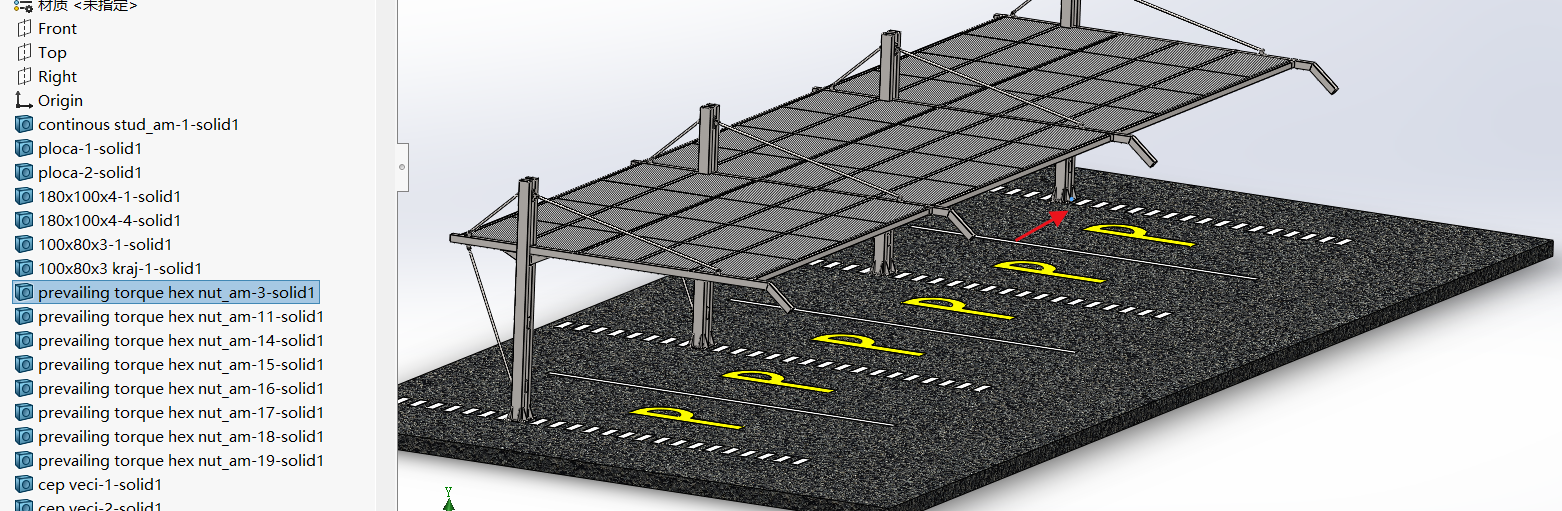
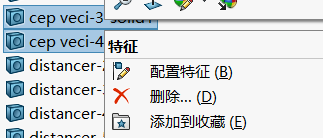
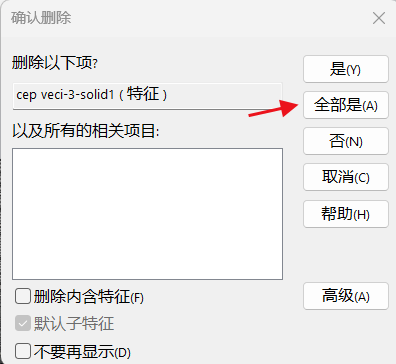
3.3 缩放
点击 插入->特征->缩放比例
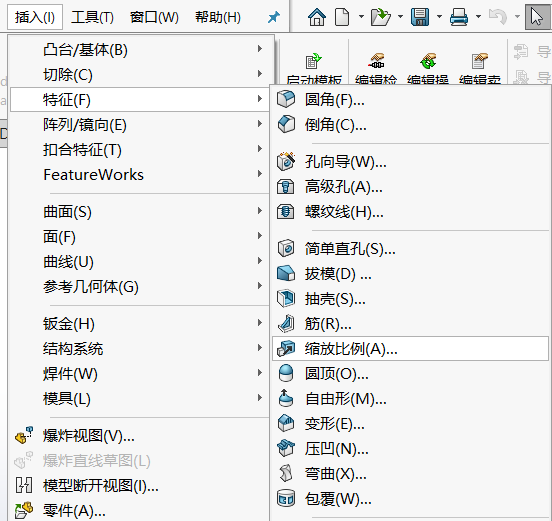
在箭头指向的框中选择所有的体
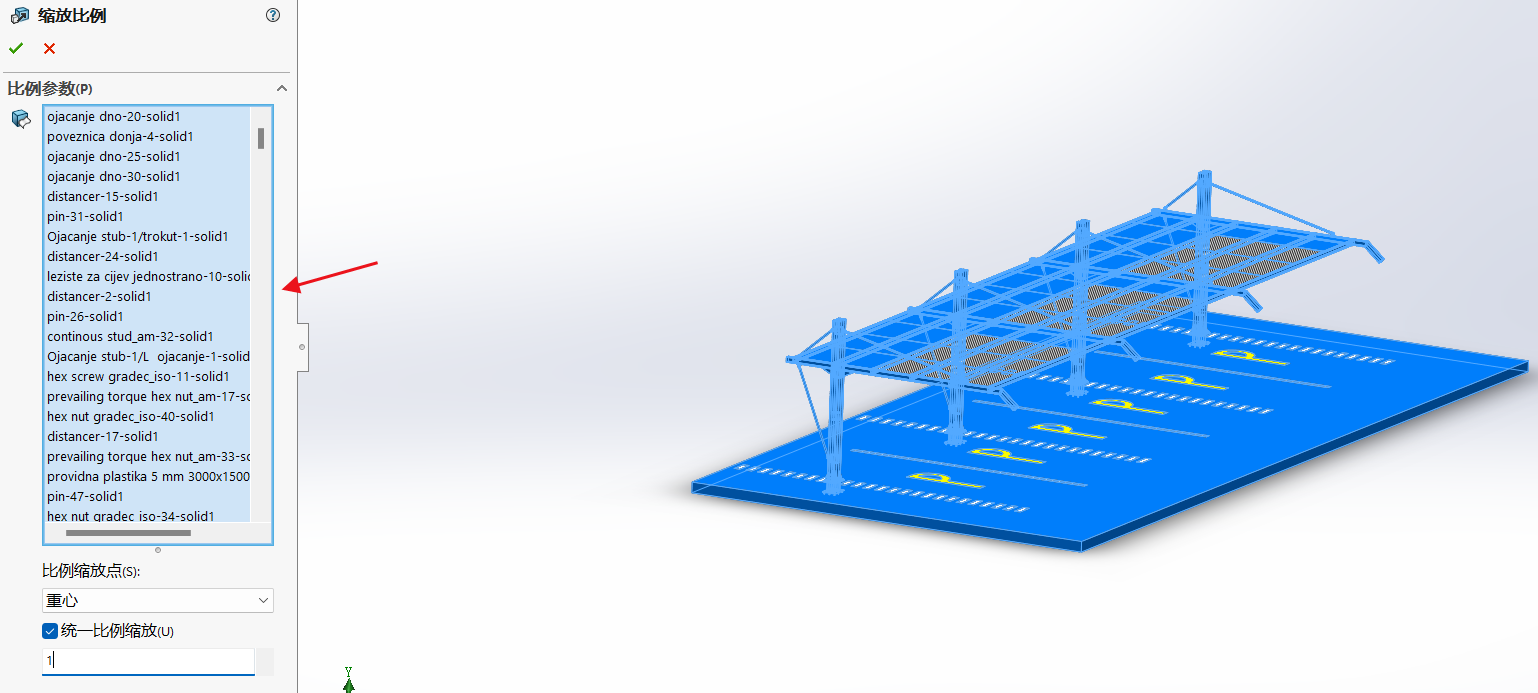
之后在最后一个框选择缩放比例。缩放比例点一般选择原点,原点不行就选中心,大概率这两个有一个是能成功了
这里也可以不按照比例缩放,把统一比例缩放勾掉,XYZ根据这里的坐标系看
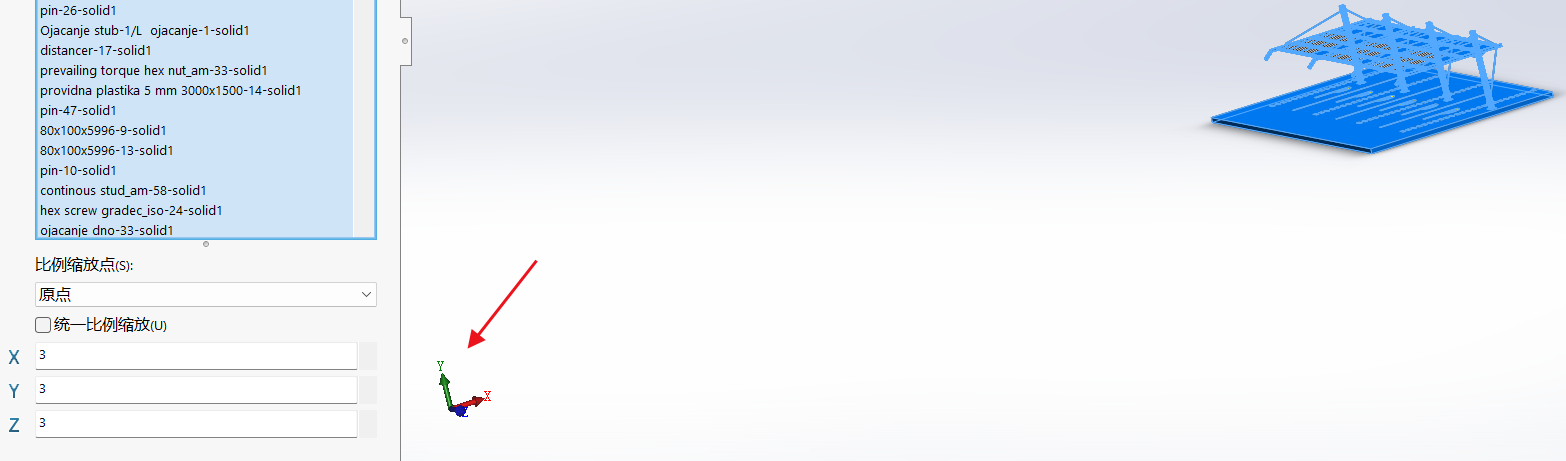
4 3dmax文件转换为STL并对STL上色
有的图是找不到solidworks格式的,但是可以找到别的格式的。这个时候我们可以通过格式转换,我下面做个3dmax文件转STL文件的案例。比如下面这个抬杆
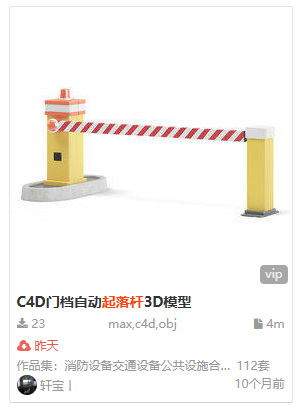
没画框的压缩包,解压后会得到这些东西
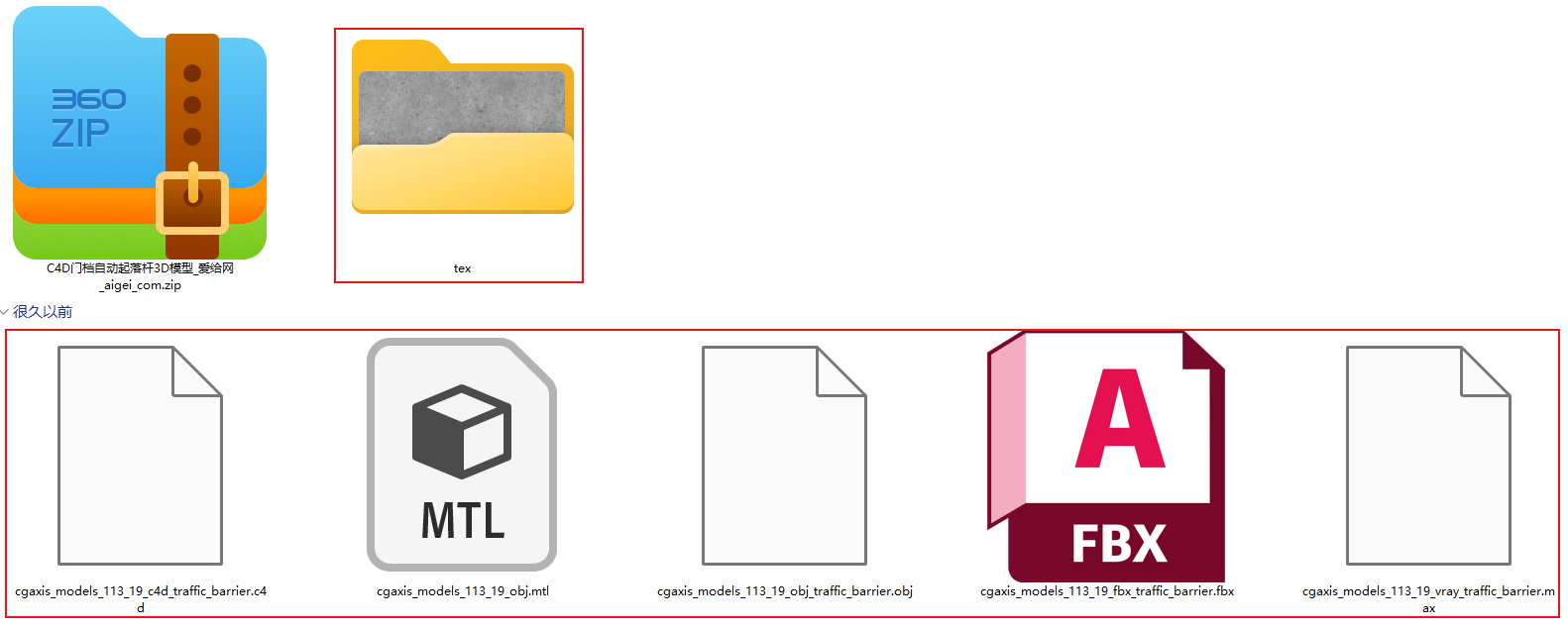
这里是没有solidworks能打开的格式的,这个时候就需要转换格式了,你可以通过能打开max文件的软件进行转换,你也可以在线转换,比如 迪威模型-海量3D模型下载-超大三维模型资源库
点击这里的转换为STL
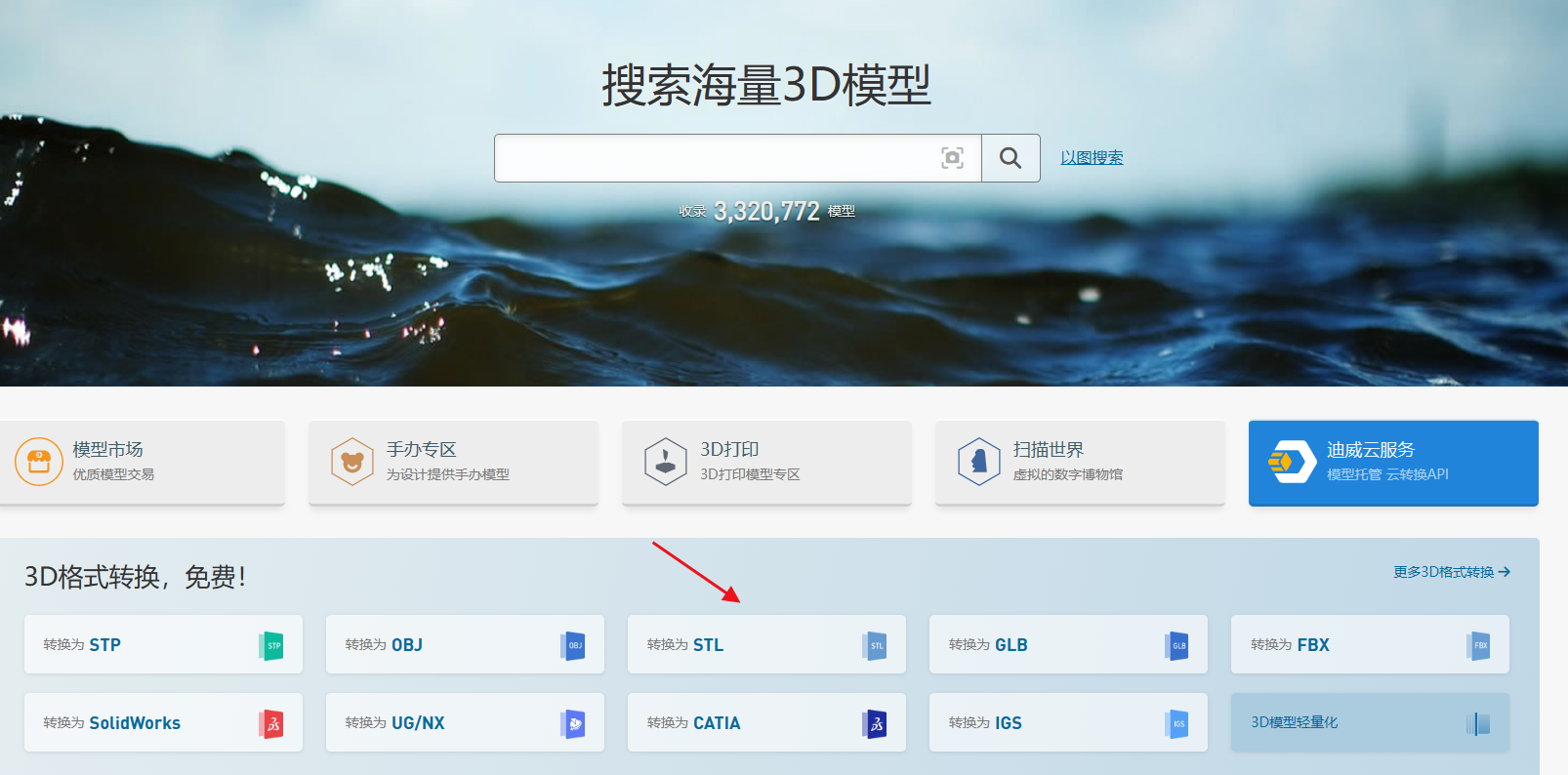
然后把压缩包拖进去就行了
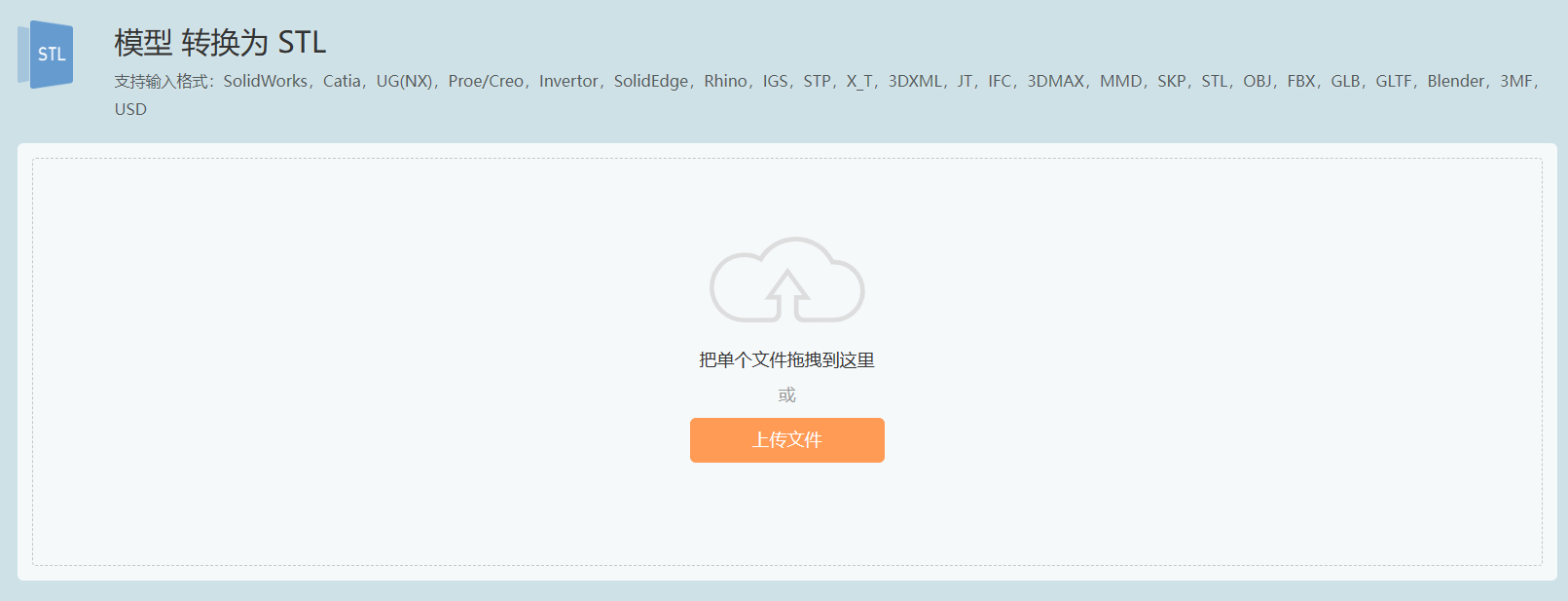
之后就会得到这样一个stl文件
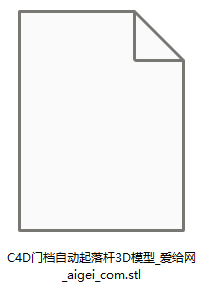
solidworks可以打开STL文件,打开过程中的错误可以无视掉,打开后是这样的。我们发现不能涂色这个问题很大

这个时候首先另存为STL文件为零件格式,之后右击想涂色的元素,点击转换为网格实体

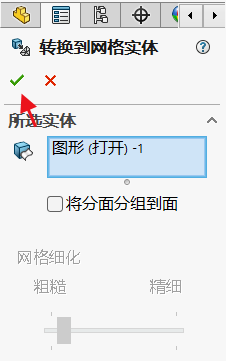
这样就能变成零件的一个实体了,你就可以对其进行涂色了
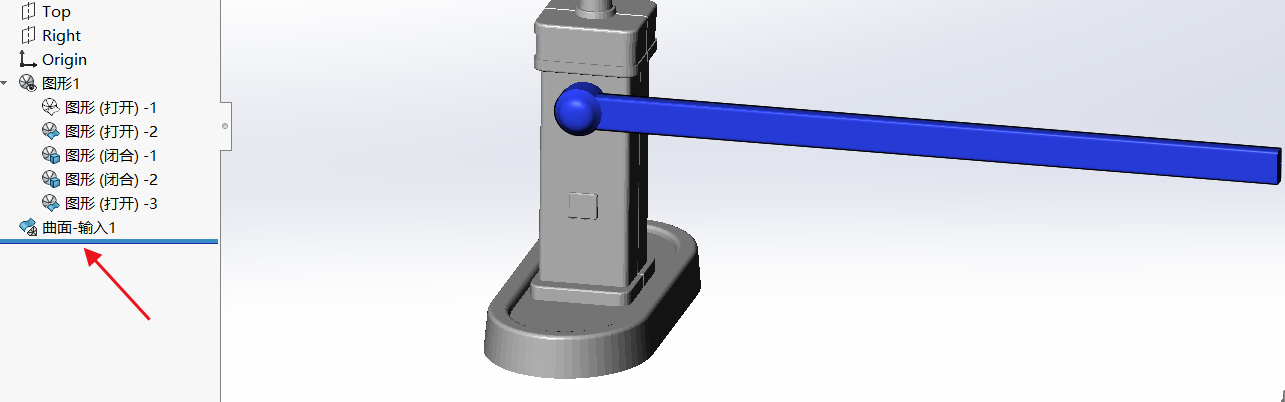
不一定一个图形只能转变为一个实体,想下面这个图一个图形就可以转变出下面一堆实体
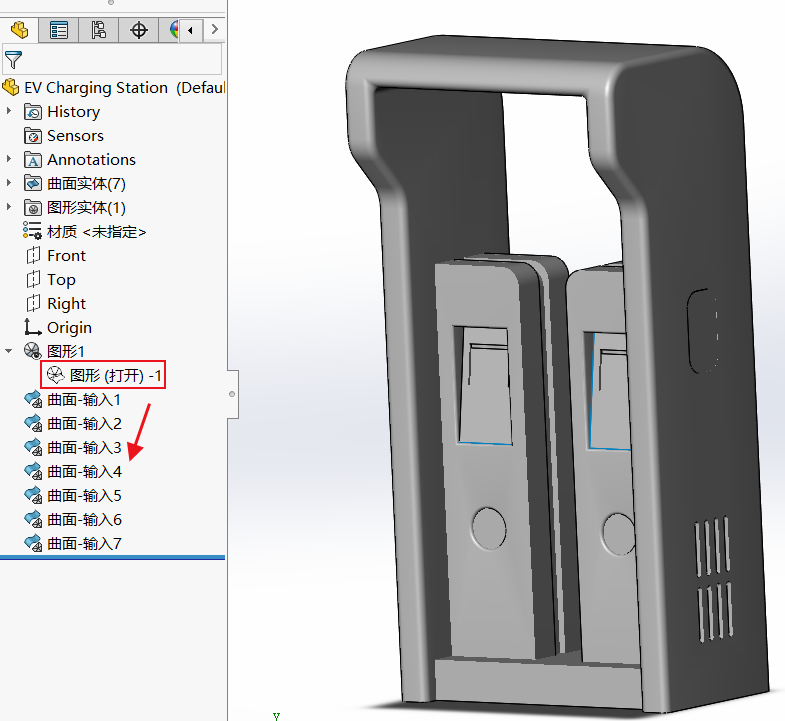
5 文件是未来版本
如果我用的是2019,绘图的人用的是2020。用2019是打不开2020的图的,但是反过来可以
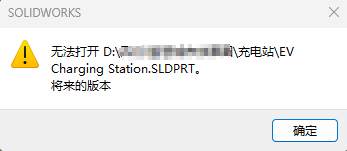
面对这种情况,你可以把solidworks文件转换为STL文件。STL文件是可以被打开的,只是转换后好多东西都没了(比如颜色),但是总比从0开始画要好一些



scanf报错问题(3种))




—— 使用 KerasNLP 实现英语到西班牙语的翻译)










